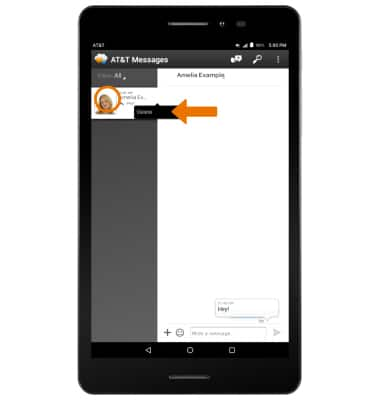Enviar y recibir mensajes
¿Con qué dispositivo necesitas ayuda?
Enviar y recibir mensajes
Crea y responde mensajes de texto (SMS) o mensajes con imágenes (MMS), añade, guarda, mira adjuntos recibidos, responde mensajes y elimina un mensaje.
INSTRUCCIONES E INFORMACIÓN
- ACCESO A MESSAGING: en la pantalla principal, selecciona la aplicación Messages.
Importante: para enviar y recibir mensajes, debes haber configurado AT&T Messages.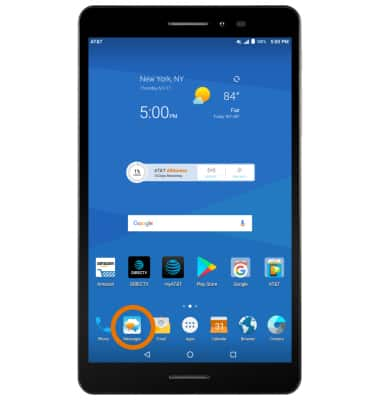
- REDACTAR UN MENSAJE: desde la bandeja de entrada Messages, selecciona el ícono Add.
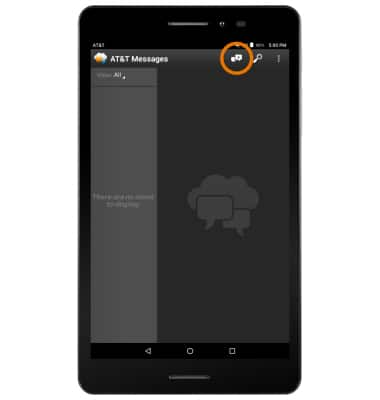
- Ingresa el contacto que desees, luego ingresa el mensaje que desees.
Importante: para añadir más destinatarios y crear un mensaje grupal, selecciona el ícono Contacts, selecciona los contactos deseados, luego selecciona DONE. Para eliminar destinatarios, selecciona el ícono para borrar para eliminar los contactos que desees.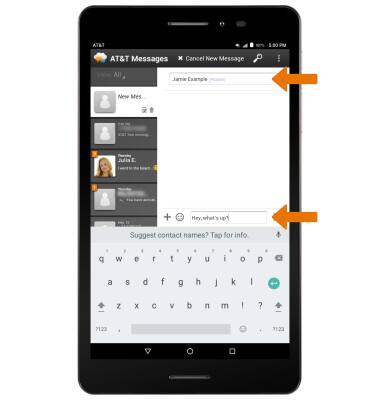
- LEER UN MENSAJE NUEVO: cuando recibes un mensaje, el ícono de mensaje nuevo aparecerá en la barra de notificaciones.
Importante: para leer el mensaje, desplázate hacia abajo desde la barra de notificaciones luego selecciona la notificación del mensaje o como alternativa selecciona la aplicación Messaging y luego selecciona la secuencia que desees.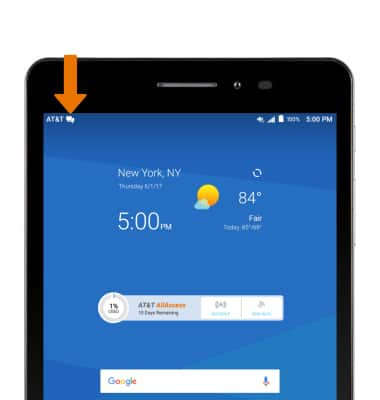
- VER Y RESPONDER UN MENSAJE: selecciona la secuencia de mensajes que desees. Ingresa la respuesta que desees, selecciona el ícono Send.
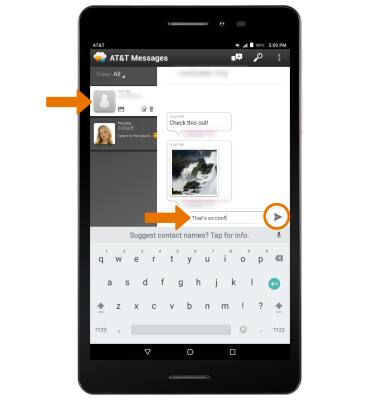
- VER/GUARDAR UN ADJUNTO: desde la secuencia de mensajes deseada, selecciona el adjunto deseado y luego selecciona View o Download.
Importante: Para ver los archivos adjuntos guardados, desde la pantalla principal, selecciona la bandeja Apps > aplicación Gallery > desplázate y selecciona el archivo adjunto guardado que desees.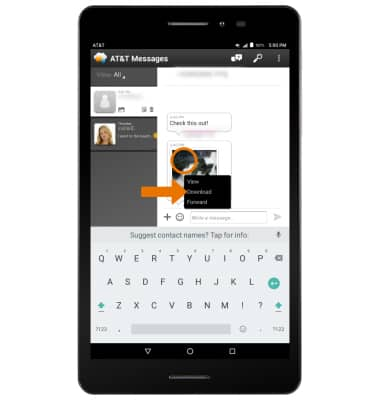
- REENVIAR UN MENSAJE: en la secuencia de mensajes que desees, mantén oprimido el mensaje que quieras y luego selecciona Forward.
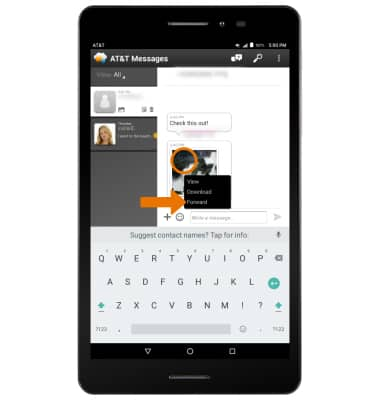
- AÑADIR UN ARCHIVO ADJUNTO: desde el hilo de mensajes deseado, selecciona el ícono Add > el tipo de adjunto deseado > ve hasta el adjunto deseado y selecciónalo.
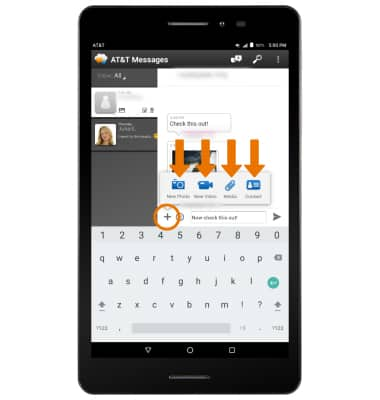
- Cuando termines, selecciona el ícono Send.
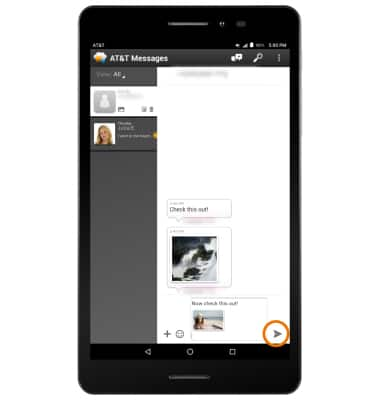
- BORRAR UN MENSAJE: Desde la secuencia deseada de mensajes, mantén oprimido el mensaje deseado y luego selecciona Delete.
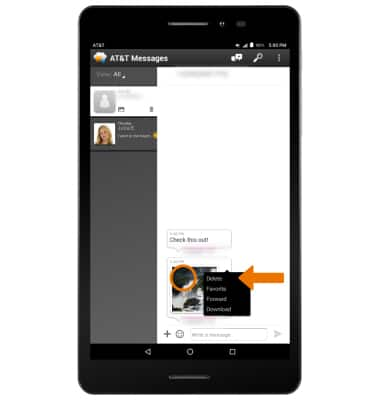
- ELIMINAR UNA SECUENCIA DE MENSAJES: en la bandeja de entrada de Messaging, mantén seleccionada la secuencia de mensajes que deseas y luego selecciona Delete.